Cómo probar el cifrado de extremo a extremo en los editores de escritorio de ONLYOFFICE
ONLYOFFICE Desktop Editors es un paquete ofimático 3 en 1 de código abierto distribuido bajo la licencia GNU AGPL v.3.0. Incluye componentes de edición de documentos, hojas de cálculo y presentaciones que permiten a los usuarios ver y editar documentos sin conexión.
A partir de la versión 5.2.4 de ONLYOFFICE Desktop Editors, los usuarios pueden probar el cifrado de extremo a extremo disponible como primera vista previa para desarrolladores.
Esta tecnología permite proteger los documentos (DOCX, XLSX, PPTX, ODT, ODS, ODP), incluidos los archivos temporales, con el algoritmo de encriptación AES-256. Así, puedes almacenar los documentos encriptados tanto localmente, como en cualquier plataforma en la nube de forma segura. Se ha implementado la tecnología Blockchain con encriptación asimétrica para almacenar y transferir las contraseñas de forma fiable.
También es posible la colaboración en documentos encriptados. En este caso, los usuarios tienen que conectarse a la nube que requiere la instalación de ONLYOFFICE Community Edition.
Vamos a aprender a probar el cifrado E2E de los documentos en los editores de escritorio de ONLYOFFICE.
Paso 1: Descarga ONLYOFFICE Desktop Editors
Si eres nuevo en ONLYOFFICE, instala la última versión de la suite de escritorio siguiendo las instrucciones dadas en este tutorial.
Si ya tienes instalados los editores de escritorio de ONLYOFFICE, comprueba si es la última versión y actualiza la suite si es necesario.
Paso 2: Activar el modo de encriptación de extremo a extremo
Inicia la aplicación y ve a la pestaña de Configuración. Haz clic en el conmutador «Probar encriptación de extremo a extremo». La pestaña de encriptación de extremo a extremo está ahora disponible en la barra lateral izquierda:
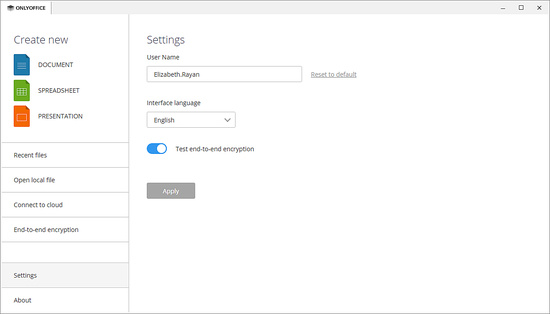
Paso 3: Crear una cuenta en la red de blockchain de prueba
Cambia a la pestaña de encriptación de extremo a extremo y haz clic en el botón Crear una cuenta:
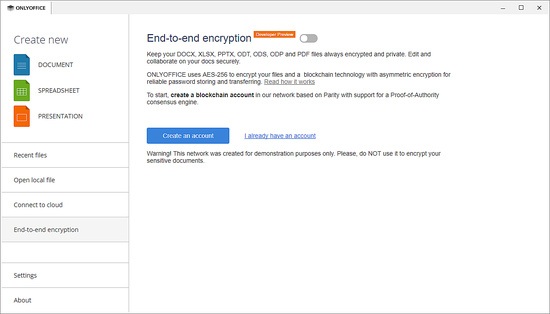
En la nueva ventana, verás una frase mnemotécnica utilizada para generar tu par de claves (privada y pública). Guárdala, ya que es la única forma de desbloquear tu cuenta de blockchain (necesaria para restaurar la contraseña, acceder a la cuenta existente desde otra máquina local o cambiar entre varias cuentas).
Especifica y confirma la contraseña de tu cuenta, que debe contener un mínimo de 8 caracteres. Necesitarás esta contraseña para activar el modo de encriptación en las próximas sesiones.
Haz clic en el botón Crear cuenta.
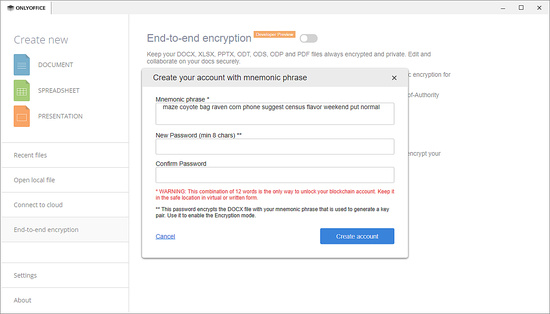
Ten en cuenta que la red privada de blockchain de ONLYOFFICE se utiliza únicamente con fines de prueba. No se recomienda probar la solución con tus documentos sensibles.
¡Eso es todo! Empieza a editar tus documentos locales de forma encriptada.
Enlaces
- Foro de soporte de ONLYOFFICE para cualquier pregunta
- Repositorios de código de ONLYOFFICE en GitHub